Yandex पैनल, जिसे अक्सर Yandex. Bar कहा जाता है, इंटरनेट एक्सप्लोरर जैसे इंटरनेट ब्राउज़र के लिए एक एक्सटेंशन है। यांडेक्स पैनल एक अतिरिक्त टूलबार है जिसे यांडेक्स सेवाओं के साथ काम करना अधिक आरामदायक और सुविधाजनक बनाने के लिए डिज़ाइन किया गया है। मुख्य बात यह है कि Yandex. Bar को सही ढंग से स्थापित करने में सक्षम होना।
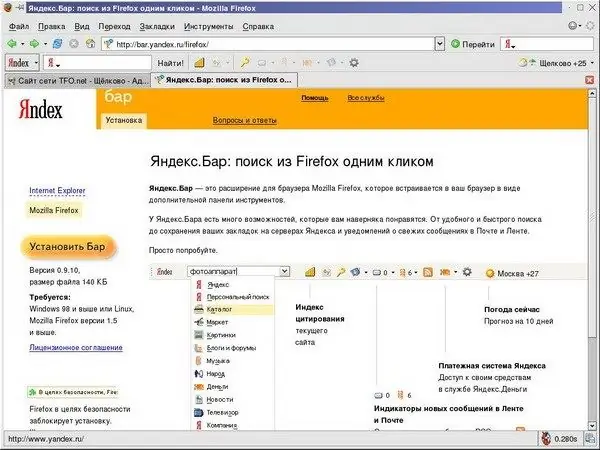
यह आवश्यक है
इंटरनेट एक्सेस के साथ पर्सनल कंप्यूटर।
अनुदेश
चरण 1
फ़ायरफ़ॉक्स ब्रॉइज़र पर यांडेक्स पैनल को वापस करने के लिए, इस वेब ब्राउज़र को लॉन्च करें और इसके एड्रेस बार में लिंक टाइप करें: https://bar.yandex.ru/firefox/। उसके बाद, "यैंडेक्स.बार स्थापित करें" बटन पर क्लिक करें। फिर ब्राउज़र में एक संदेश दिखाई देगा: "अनुमति दें" बटन पर क्लिक करके इस एप्लिकेशन की स्थापना की अनुमति दें।
चरण दो
एक बार डायलॉग बॉक्स दिखाई देने पर, "अभी स्थापित करें" विकल्प पर क्लिक करें। उसके बाद, इंस्टॉलेशन के पूरा होने तक प्रतीक्षा करें और फिर अपने पीसी को पुनरारंभ करें।
चरण 3
पर्सनल कंप्यूटर को पुनरारंभ करने और वेब ब्राउज़र को पुनरारंभ करने के बाद, Yandex. Bar स्वचालित रूप से टूलबार के रूप में दिखाई देगा। यांडेक्स पैनल को फ़ायरफ़ॉक्स ब्राउज़र के शीर्ष पर रखा जाएगा।
चरण 4
यदि, निष्पादित संचालन के बाद, Yandex. Bar अभी भी फ़ायरफ़ॉक्स वेब ब्राउज़र में प्रकट नहीं होता है, तो इसे सक्रिय करने की आवश्यकता हो सकती है। ऐसा करने के लिए, टूलबार पर कंप्यूटर माउस पर राइट-क्लिक करें और आवश्यक कॉलम चुनें।
चरण 5
हालाँकि, आप न केवल फ़ायरफ़ॉक्स ब्राउज़र पर, बल्कि अन्य वेब ब्राउज़रों पर भी यांडेक्स पैनल स्थापित कर सकते हैं, उदाहरण के लिए, ओपेरा, इंटरनेट एक्सप्लोरर या अन्य। ब्राउज़र के एड्रेस बार में bar.yandex.ru दर्ज करने के लिए पर्याप्त है, और सिस्टम स्वयं निर्धारित करेगा कि आपके पास कौन सा वेब ब्राउज़र है और स्वचालित रूप से आवश्यक पृष्ठ पर रीडायरेक्ट करेगा।
चरण 6
उसके बाद, खुलने वाले पृष्ठ पर, "यैंडेक्स.बार स्थापित करें" बटन पर क्लिक करें, और सब कुछ अपने आप हो जाएगा। यांडेक्स पैनल स्थापित करने के बाद, अपने ब्राउज़र को पुनरारंभ करें और अतिरिक्त सेटिंग्स कॉन्फ़िगर करें।







